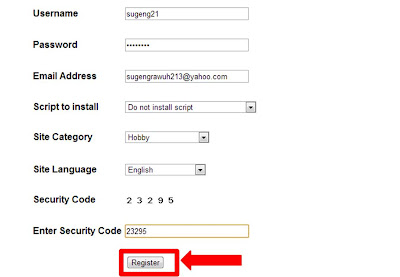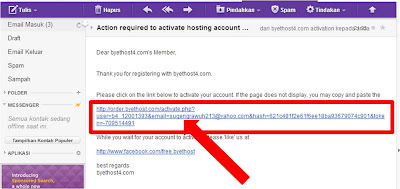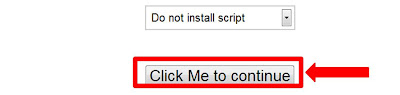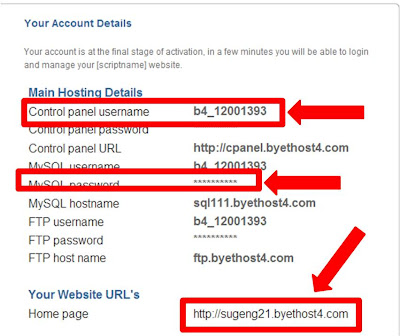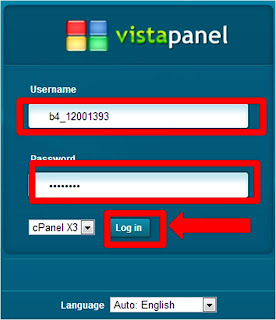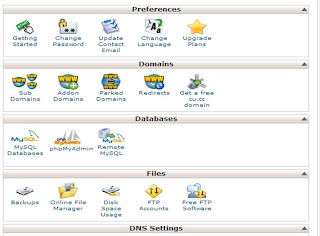Cara Terbaik Memilih RAM Komputer dan Laptop - Bagaimana cara jitu memilih Memory yang pas atau yang paling sesuai untuk keperluan perakitan dalam keperluan komputer gaming. Tidak hanya kapasitas yang wajib anda lihat, tetapi juga mencakup banyak hal. Jangan sampai anda salah pilih karena jika hal ini terjadi maka anda akan kehilangan uang dengan percuma atau dengan kata lain uang anda akan terbuang dengan percuman.
Teman saya dulu pernah membeli 2 buah RAM yang mempunyai kapasitas dan juga merk yang berbeda, diantaranya adalah yang satu 1Gb dan yang satunya lagi 2 Gb, namun memiliki seri dan juga kecepatan frekuenzi yang sama persis. Peningkatan performa hanya 2 Gb 6,8, lalu ditambah lagi denganRAM 1 Gb hanya naik 7,2, jadi pengaruh di performanya hanya 0,4 saja.
Langsung saja mari kita lihat penjelasan di bawah ini tips-tips sebelum anda memutuskan untuk membeli memory atau merakit sendiri komputer gaming.
Sekian Artikel Mengenai Cara Terbaik Memilih RAM Komputer dan Laptop
Tag : apa itu memory ram,ram booster,ram cleaner,ram optimizer,rd ram,check my ram,what is ram definition,rambus ram,how to add ram to a computer,2010 ram accessories, Pengertian dan fungsi RAM, merk RAM Murah, RAM,secondrdram,what is the random access memory, what is a random access memory
 |
| Image From Google |
Teman saya dulu pernah membeli 2 buah RAM yang mempunyai kapasitas dan juga merk yang berbeda, diantaranya adalah yang satu 1Gb dan yang satunya lagi 2 Gb, namun memiliki seri dan juga kecepatan frekuenzi yang sama persis. Peningkatan performa hanya 2 Gb 6,8, lalu ditambah lagi denganRAM 1 Gb hanya naik 7,2, jadi pengaruh di performanya hanya 0,4 saja.
Langsung saja mari kita lihat penjelasan di bawah ini tips-tips sebelum anda memutuskan untuk membeli memory atau merakit sendiri komputer gaming.
SERI
Jika anda hendak membeli RAM atau juga ingin menambah RAM, yang perlu kalian perhatikan dan juga lihat adalah pada serinya. Misal, jika kalian ingin membeli dua buah RAM pastikan yang masih sejenis. Contoh, RAM PC12800 anda juga wajib membeli RAM yang satunya dengan ber nomor seri PC12800 juga.Untuk nomor serinya itu harus sama, jika tak sama bisa berbahaya.KECEPATAN FREKUENSI
Tak semua Mainboard mendukung dengan kecepatan frekuensi yang terdapat pada Memory (RAM). Anda wajib melihat dulu min dan juga max kemampuan Motherboard komputer anda bisa menerima kecepatan pada frekuensi memory. Selain mobo, Processor komputer anda juga harus sesuai dan juga mampu untuk menerima kecepatan frekuensi pada Ram atau memory anda (sebaiknya anda lihat dulu spesifikasi Processor dan juga Motherboard anda sebelum anda memutuskan untuk membeli memory). Jadi anda harus hati-hati.KAPASITAS
Sedang untuk kepasitasnya sebaiknya itu juga anda usahakan agar sama, dikarenakan apabila seri dan jugaa kapasitas RAM tersebut sama, hal ini akan membuat kinerjanya akan sangat stabil. Misalnya, kenapa sebuah merk RAM menjual paket 2 atau 4 buah RAM dengan memiliki kapasitas yang sama, nag itu alasananya.MERK
Dan juga anda usahakan supaya RAM tersebut memiliki merk yang sama(satu merk yang sama). Teman saya juga pernah mengalami hal tersebut.NTERFACE
Dan yang paling utama dan juga tidak bisa di ganggu gugat, Memory atau RAM harus memiliki socket yang sama persis. RAM DDR2 harus dipasangkan dengan Ram yang DDR2 juga, dan apabila RAM DDR3 maka pasangannya juga harus DDR3.PROCESSOR
Sebaiknya anda juga lihat kemampuan processor Komputer anda. Biasanya ada keterangan mengenai kemampuan maksimal dari processor menerima kapasitas dan juga kecepatan RAM.Sekian Artikel Mengenai Cara Terbaik Memilih RAM Komputer dan Laptop
Tag : apa itu memory ram,ram booster,ram cleaner,ram optimizer,rd ram,check my ram,what is ram definition,rambus ram,how to add ram to a computer,2010 ram accessories, Pengertian dan fungsi RAM, merk RAM Murah, RAM,secondrdram,what is the random access memory, what is a random access memory